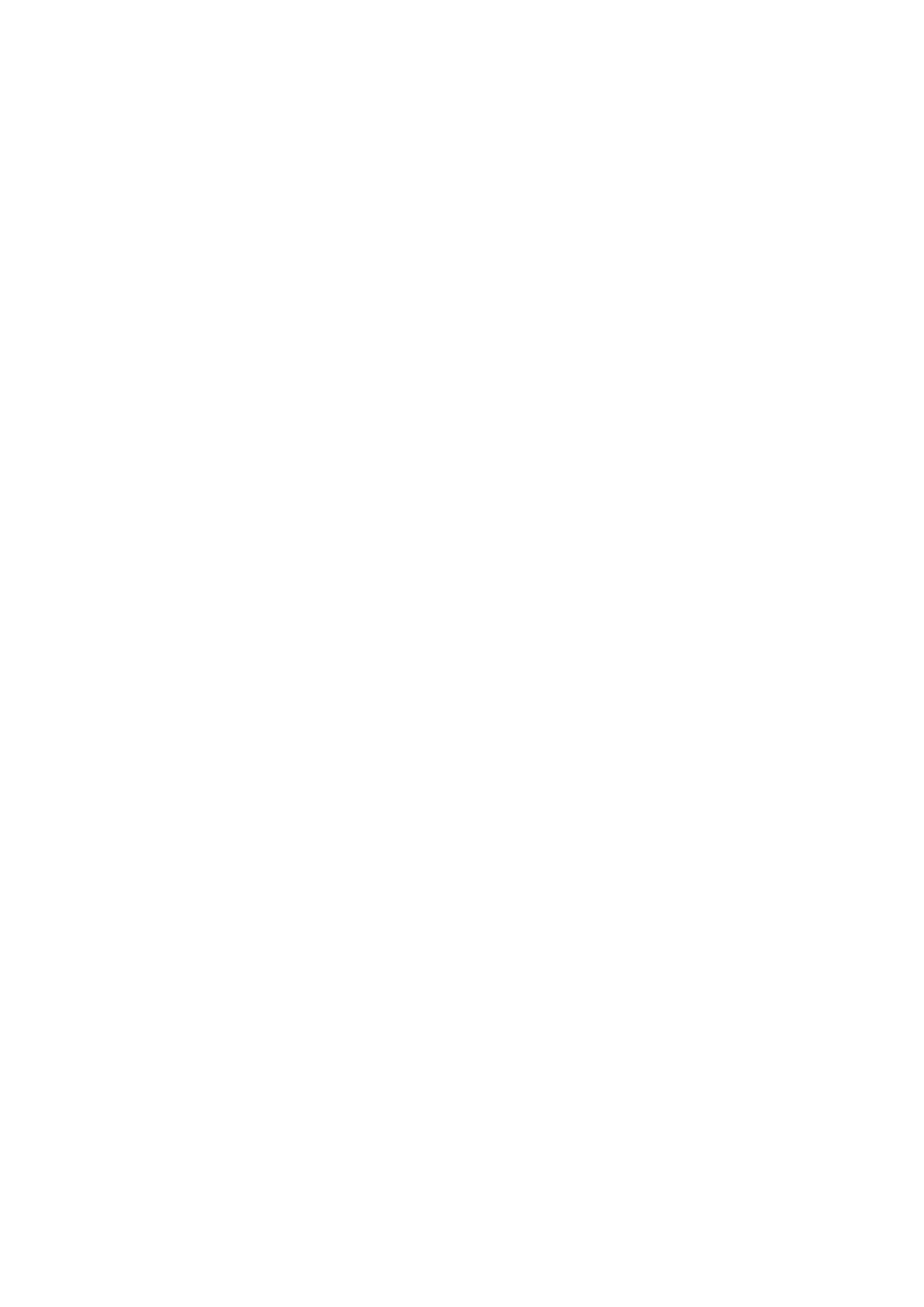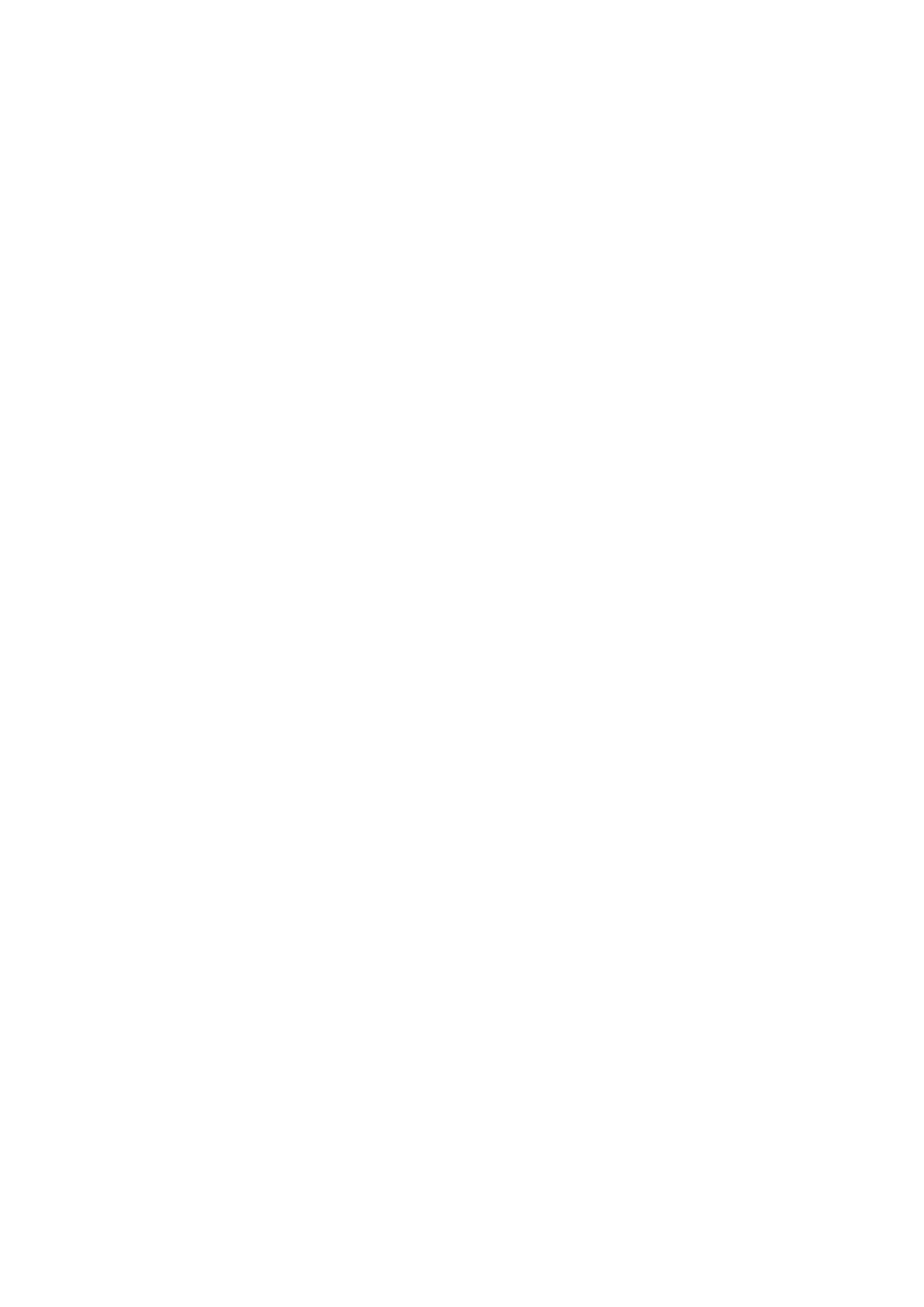
Tartalom
Nyomtatás. . . . . . . . . . . . . . . . . . . . . . . . . . . . . . . . . . . . . . . . . . . . . . . . . . . . . . . 4
Nyomtatás számítógépről. . . . . . . . . . . . . . . . . . . . . . . . . . . . . . . . . . . . . . . . . . . . . . . . . . . 5
Nyomtatás a használt szoftveralkalmazással (nyomtatóillesztő). . . . . . . . . . . . . . . . . . . . . . . . . . . . . . . . 6
Nyomtatás az Easy Setup segítségével. . . . . . . . . . . . . . . . . . . . . . . . . . . . . . . . . . . . . . . . . . . . . . 7
A hordozótípus beállítása a nyomtatóillesztő segítségével. . . . . . . . . . . . . . . . . . . . . . . . . . . 10
Különböző nyomtatási eljárások. . . . . . . . . . . . . . . . . . . . . . . . . . . . . . . . . . . . . . . . . . . . . . . . . . . 11
Lapméret és -Tájolás beállítása. . . . . . . . . . . . . . . . . . . . . . . . . . . . . . . . . . . . . . . . . . . . . . . . 12
A példányszám és a nyomtatási sorrend beállítása. . . . . . . . . . . . . . . . . . . . . . . . . . . . . . . . 14
A kötési margó megadása. . . . . . . . . . . . . . . . . . . . . . . . . . . . . . . . . . . . . . . . . . . . . . . . . . . . 17
Laphoz igazított nyomtatás. . . . . . . . . . . . . . . . . . . . . . . . . . . . . . . . . . . . . . . . . . . . . . . . . . . 19
Igazítás lapmérethez. . . . . . . . . . . . . . . . . . . . . . . . . . . . . . . . . . . . . . . . . . . . . . . . . . . . . . . . 21
Oldalelrendezéses nyomtatás. . . . . . . . . . . . . . . . . . . . . . . . . . . . . . . . . . . . . . . . . . . . . . . . . 24
Mozaik/poszter nyomtatása. . . . . . . . . . . . . . . . . . . . . . . . . . . . . . . . . . . . . . . . . . . . . . . . . . . 26
Füzetnyomtatás. . . . . . . . . . . . . . . . . . . . . . . . . . . . . . . . . . . . . . . . . . . . . . . . . . . . . . . . . . . . 30
Kétoldalas nyomtatás. . . . . . . . . . . . . . . . . . . . . . . . . . . . . . . . . . . . . . . . . . . . . . . . . . . . . . . 32
Bélyegző/Háttér nyomtatása. . . . . . . . . . . . . . . . . . . . . . . . . . . . . . . . . . . . . . . . . . . . . . . . . . 34
Bélyegző regisztrálása. . . . . . . . . . . . . . . . . . . . . . . . . . . . . . . . . . . . . . . . . . . . . . . . . . . . . . . 38
Képadat regisztrálása háttérként való használathoz. . . . . . . . . . . . . . . . . . . . . . . . . . . . . . . . 43
A borítéknyomtatás beállítása. . . . . . . . . . . . . . . . . . . . . . . . . . . . . . . . . . . . . . . . . . . . . . . . . 47
A nyomtatási eredmények megjelenítése nyomtatás előtt. . . . . . . . . . . . . . . . . . . . . . . . . . . 49
A papír méretének beállítása (Egyéni méret). . . . . . . . . . . . . . . . . . . . . . . . . . . . . . . . . . . . . 51
A nyomtatandó dokumentum szerkesztése és a nyomtatási előzmények között szereplő
dokumentumok újbóli kinyomtatása. . . . . . . . . . . . . . . . . . . . . . . . . . . . . . . . . . . . . . . . . . . . . 53
A nyomtatási minőség módosítása és a képadatok javítása. . . . . . . . . . . . . . . . . . . . . . . . . . . . . . 58
A Nyomtatási minőség beállítása (Egyéni). . . . . . . . . . . . . . . . . . . . . . . . . . . . . . . . . . . . . . . 59
Színes dokumentum egyszínű nyomtatása. . . . . . . . . . . . . . . . . . . . . . . . . . . . . . . . . . . . . . . 61
A színkorrekció megadása. . . . . . . . . . . . . . . . . . . . . . . . . . . . . . . . . . . . . . . . . . . . . . . . . . . 63
Képek optimális fotónyomtatása. . . . . . . . . . . . . . . . . . . . . . . . . . . . . . . . . . . . . . . . . . . . . . . 66
Színbeállítás a nyomtatóillesztő segítségével. . . . . . . . . . . . . . . . . . . . . . . . . . . . . . . . . . . . . 68
Nyomtatás az ICC-profilok segítségével. . . . . . . . . . . . . . . . . . . . . . . . . . . . . . . . . . . . . . . . . 70
A színegyensúly beállítása. . . . . . . . . . . . . . . . . . . . . . . . . . . . . . . . . . . . . . . . . . . . . . . . . . . 74
A színegyensúly beállítása minták használatával (nyomtatóillesztő). . . . . . . . . . . . . . . . . . . 77
A világosság beállítása. . . . . . . . . . . . . . . . . . . . . . . . . . . . . . . . . . . . . . . . . . . . . . . . . . . . . . 82
Az intenzitás beállítása. . . . . . . . . . . . . . . . . . . . . . . . . . . . . . . . . . . . . . . . . . . . . . . . . . . . . . 84
A kontraszt beállítása. . . . . . . . . . . . . . . . . . . . . . . . . . . . . . . . . . . . . . . . . . . . . . . . . . . . . . . 86
Az intenzitás és a kontraszt beállítása minták használatával (nyomtatóillesztő). . . . . . . . . . . 88
A nyomtatóillesztő áttekintése. . . . . . . . . . . . . . . . . . . . . . . . . . . . . . . . . . . . . . . . . . . . . . . . . . . . . 93